O touchpad do seu PC não funciona mais, então você gostaria sabe o método para resolver este problema? De fato, não é raro que o touchpad também tenha o nome touchpad se bloco. No entanto, não é necessariamente de uma anomalia. Para que você entenda o motivo de sua preocupação. Primeiro, vamos deixar você saber o procedimento para configurá-lo. Desta forma, detalharemos você o método para ativá-lo ou desativá-lo em seu PC. A seguir, mostraremos a solução para resolver um mau funcionamento do software touchpad no seu PC.
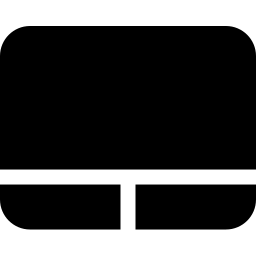
Como configurar o touchpad no PC?
Quando você percebe que o touchpad do seu PC não funciona mais. Pode ser apenas de configuração incorreta. De fato, devido às teclas dedicadas, pode acontecer rapidamente de fazer uma manipulação incorreta inadvertidamente. E a vantagem é que você vai conseguir corrigir isso muito rapidamente.
Desta forma, para lhe trazer as melhores recomendações. Nesta parte, vamos primeiro dizer-lhe como habilitar e desabilitar. Então nós vamos deixar você saber como obter suas configurações. Você será capaz de descobrir sobre os diferentes definições alcançável. E a mudança se você quiser no seu PC para que correspondam às suas expectativas.
Ative ou desative o touchpad do seu PC:
Em computadores portáteis como o seu PC, é necessário ter a possibilidade ativar e desativar o touchpad. Isso é muito útil se você estiver usando um Souris no seu computador. Desta forma, você pode desativar o touchpad para descartar certos comportamento inesperado contra o rato.
No entanto, você verá neste artigo que é possível ligue e desligue para o seu PC através do Configurações do W10. A vantagem é que você terá acesso a uma interface que contém todos os parâmetros. Você terá assim uma exibição da ativação ou desativação. No entanto, você terá que realizar várias etapas para isso.
Saiba que você também tem uma chave dedicada, isso lhe dará a oportunidade de fazê-lo em uma única etapa. Este último estará dentro do Teclas de função Fn no seu PC. Em regra, o ícone será suficientemente intuitivo e identificável. Você só terá que apoio no último para ativar e desativar o touchpad. Assim que você realizar esta manipulação, poderá ver temporariamente o ícone na parte superior da tela. Caso ela tenha sinal riscado, significa que ele é Desativado. Caso contrário, ele informa sobre sua ativação.
Acesse as configurações do touchpad em um PC:
- Se você quiser ir para o W10 configurações, você tem que clicar no roda dentada o menu Comece.
- Depois disso, você terá que escolher o título " Dispositivos periféricos ".
- Neste último, clique na guia "Touchpad".
- Nesta janela, você pode habilitar e desabilitar o touchpad do seu PC. E você também acessará todos os outros definições.
- Em particular, você será capaz ajustar a velocidade do cursor com o touchpad.
- Além de escolher um nível de sensibilidade apropriada.
- Então você pode consultar os diferentes gestos configurado no seu touchpad. Em particular, se você deseja conhecer a técnica que torna possível clique com o botão direito, mais Zoom, vá para outro aplicativo...
Corrija um problema com o touchpad do seu PC:
Entendendo como o touchpad funciona em um PC:
Como um problema de teclado no seu PC, se sua preocupação não for devido a um erro nas configurações. Neste caso, geralmente será um se preocupe em atualizar o driver do touchpad.
De fato, a montagem de um computador é realizado em uma placa-mãe no qual serão instalados vários dispositivos periféricos. Desta forma, o disco rígido, o processador, mas também o teclado, o touchpad… acabam por ser periféricos. Eles têm uma linguagem específica. Então, para ele se comunicar com seu sistema operacional Windows. você precisa ter um programa que traduz a informação. Isto é o papel do motorista.
No entanto, este nem sempre é atualizado corretamente. E isso cria incompatibilidades. Mas será muito fácil de consertar esse assunto. Vamos detalhar as etapas a seguir.
Atualize o driver do touchpad no seu PC:
- Dirija-se ao Gerenciador de Dispositivos. Para isso, você pode se ajudar com as teclas de atalho Windows + X e escolha-o no menu de contexto.
- Dentro da lista, localize o título "Mouses e outros dispositivos apontadores".
- Pressione o último para estendê-lo.
- E fazer clique com o botão direito no dispositivo touchpad.
- Você será capaz de ter 2 periféricos nesta seção se você conectou um rato no seu PC. Não se preocupe, é possível atualizar ambos os componentes. Isso só vai beneficiar você. Em particular, você pode corrigir um problema de mouse no seu PC.
- E escolha "Atualizar o driver".
- Finalmente, você terá que escolher: "Pesquisa automática de motoristas".
Para concluir: quando você encontrar um problema de touchpad no seu PC. Pode ser 2 coisas. Por um lado, isso foi inválido usando acidentalmente uma tecla de atalho. Outro, driver do touchpad pode não estar devidamente atualizado. Para ambas as situações, será muito fácil para corrigi-lo. Se a sua preocupação persistir, você pode entrar em contato com o Suporte da Microsoft.
Caso queira outras informações sobre o seu PC, você pode explorar as outras páginas da categoria: PC.
